Configurar Store Operations Assist para aprobaciones de Team Shifts
Store Operations Assist ahora está integrado con más aplicaciones de Microsoft Frontline Worker. Esta integración tiene como objetivo mejorar el flujo de trabajo y la comunicación entre diferentes aplicaciones, facilitando una experiencia operativa más fluida.
Configurar Store Operations Assist con Turnos de Microsoft Teams
Los usuarios de Store Operations Assist pueden planificar las tareas de la tienda teniendo en cuenta los horarios de inicio y finalización de los turnos del departamento de la tienda. A través de la integración con la aplicación Turnos de Microsoft Teams, Store Operations Assist ahora puede obtener información relacionada con los turnos utilizando la API de Microsoft Shifts.
Habilitar la integración con Shifts
Inicie sesión en Power Apps maker portal usando las credenciales de administrador.
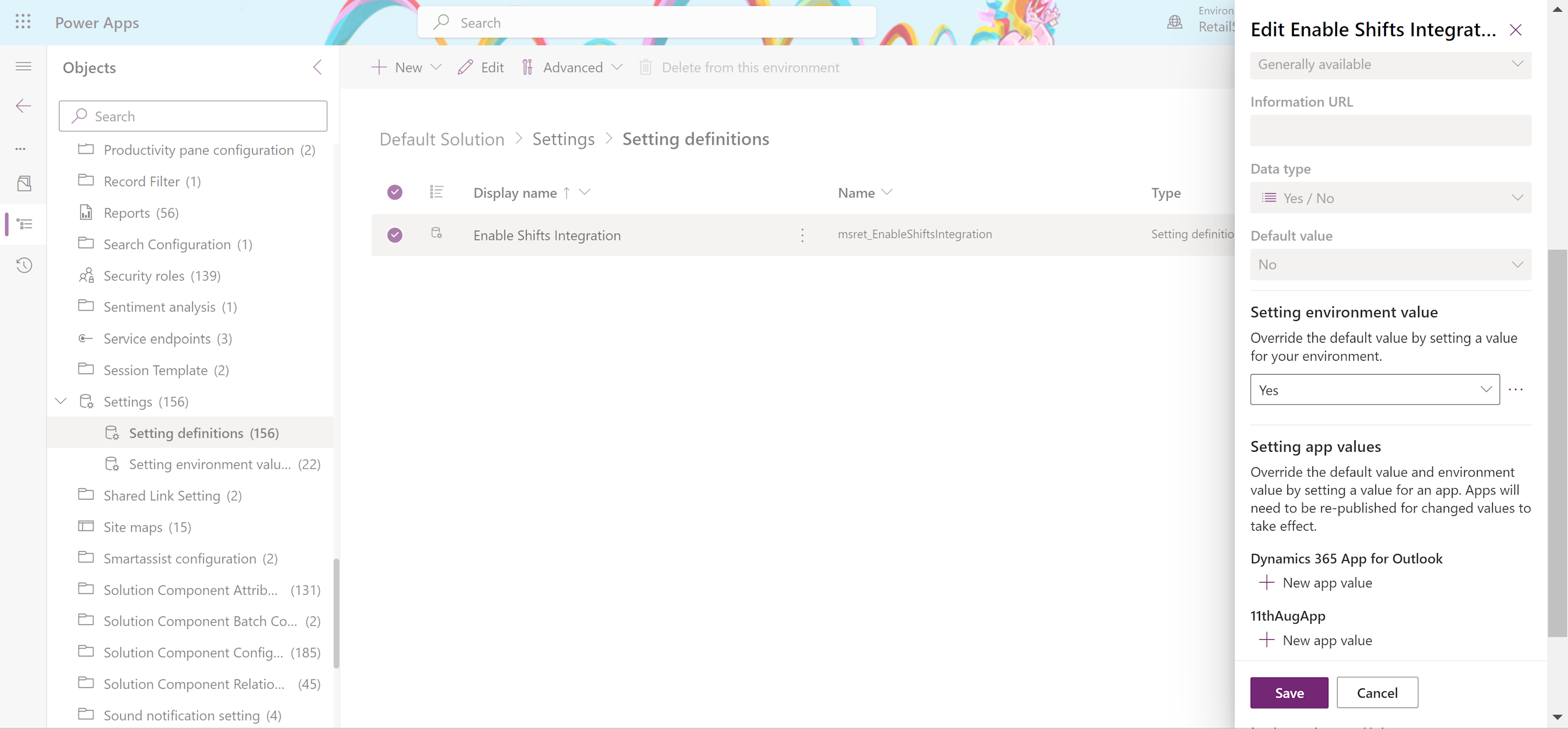
Seleccione su entorno, vaya a Soluciones y seleccione Solución predeterminada.
En Objetos, en el panel del lado izquierdo, abra Configuración> Definiciones de configuración y en la página del lado derecho, busque Habilitar integración de turnos.
Abra Habilitar integración de turnos y seleccione Sí en Configuración del valor del entorno. Seleccione Guardar.
Configurar la integración de turnos
Inicie sesión en Store Operations Assist Admin y seleccione Configuración de la aplicación en la opción del menú inferior izquierdo.
Seleccione Asignación de turnos de Teams de las opciones de menú disponibles.
Seleccione el menú de tres puntos (barra de cinta superior) y exporte la plantilla de Microsoft Excel. Utilice la plantilla de Excel para completar los detalles:
- Store Business Unit = unidad de negocio (de tipo tienda) creada en Store Operations Assist que corresponde a la tienda minorista.
- Unidad de negocio departamental = unidad de negocio (de tipo departamento) creada en Store Operations Assist que corresponde al departamento de la tienda minorista, por ejemplo, departamento de panadería.
- ID del equipo de programación = el ID del grupo del equipo de la tienda en Microsoft Teams (tenga en cuenta que este ID del equipo debe corresponder a la unidad de negocio de la tienda para la cual se requiere obtener información de turnos).
- Nombre del grupo de programación = nombre del grupo de programación en la aplicación Turnos (tenga en cuenta que el nombre del grupo de programación debe corresponder a la unidad de negocio del departamento para el cual se requiere obtener información de turnos).
Importe la hoja Excel usando el menú de los tres puntos. Tras una importación exitosa, el mapeo se muestra en la pantalla.
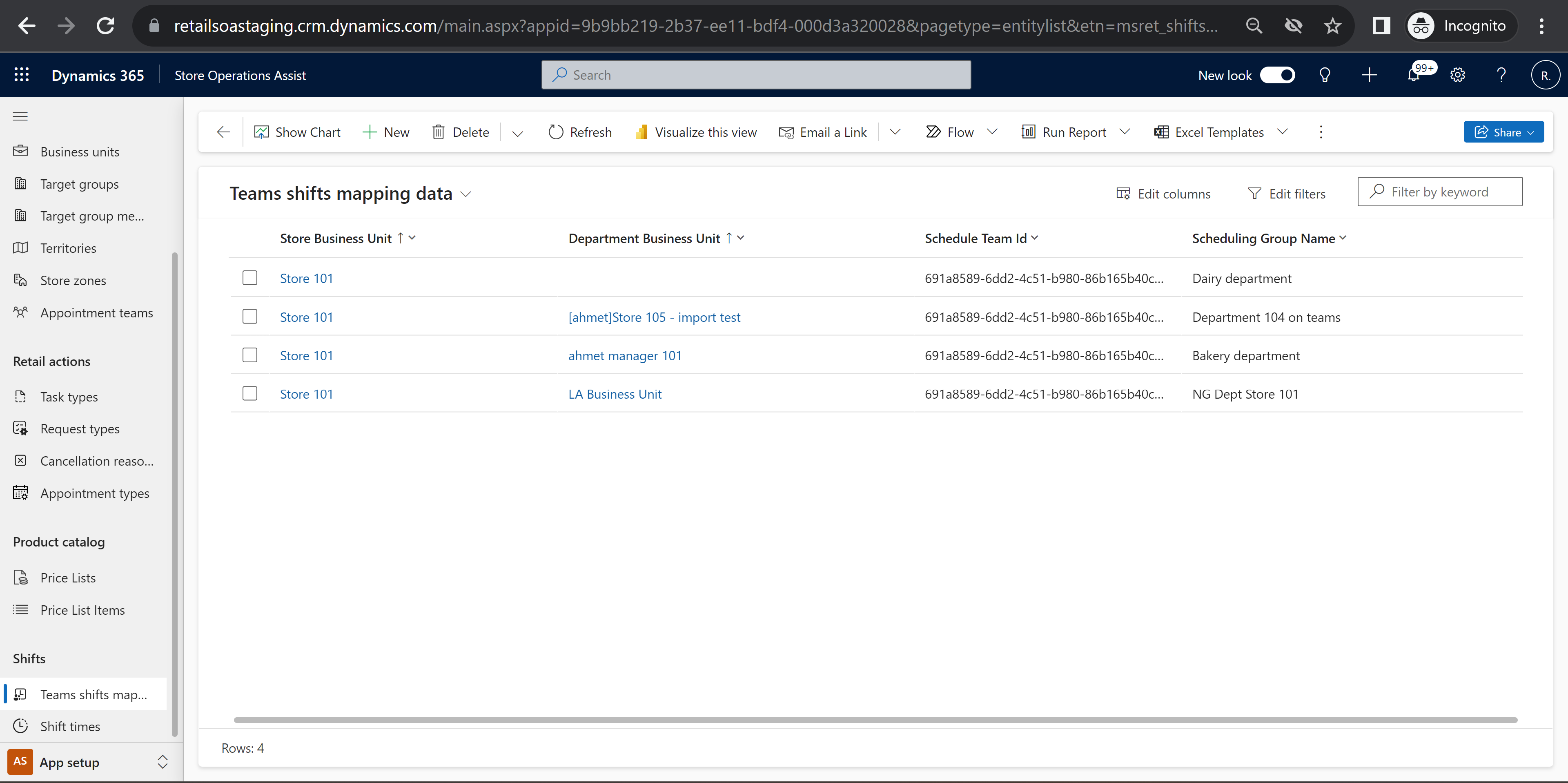
Active el flujo de integración en Power Apps
Un flujo Power Automate obtiene información de inicio y fin de turno de tienda/departamento de forma periódica (configurable) y utiliza esa información para asignar una hora de vencimiento a la tarea planificada. Para habilitar este flujo de información, hemos creado una tabla de asignación en Configuración de la aplicación (en el mapa del sitio), donde el usuario administrador de Store Operations Assist puede mantener una asignación entre la unidad de negocio de la tienda en Store Operations Assist y el ID de los equipos de programación en Microsoft Shifts y el tipo de unidad de negocio de departamento en Store Operations Assist al nombre del grupo de programación en turnos de Microsoft.
Importante
El usuario administrador que habilita el flujo de integración de invocar Turnos en el creador de PowerApps debe ser parte del equipo para el cual se va a obtener la información del turno. Si hay un equipo del que el usuario no forma parte, el flujo no podrá recuperar datos de Turnos para ese equipo.
Inicie sesión en Power Apps maker portal usando las credenciales de administrador.
Seleccione el entorno.
Vaya a Flujos y busque Capturar turnos a través del conector y actívelo desde la barra de la cinta superior.
A continuación, busque Invocar flujo de integración de turnos y actívelo desde la barra de la cinta superior.
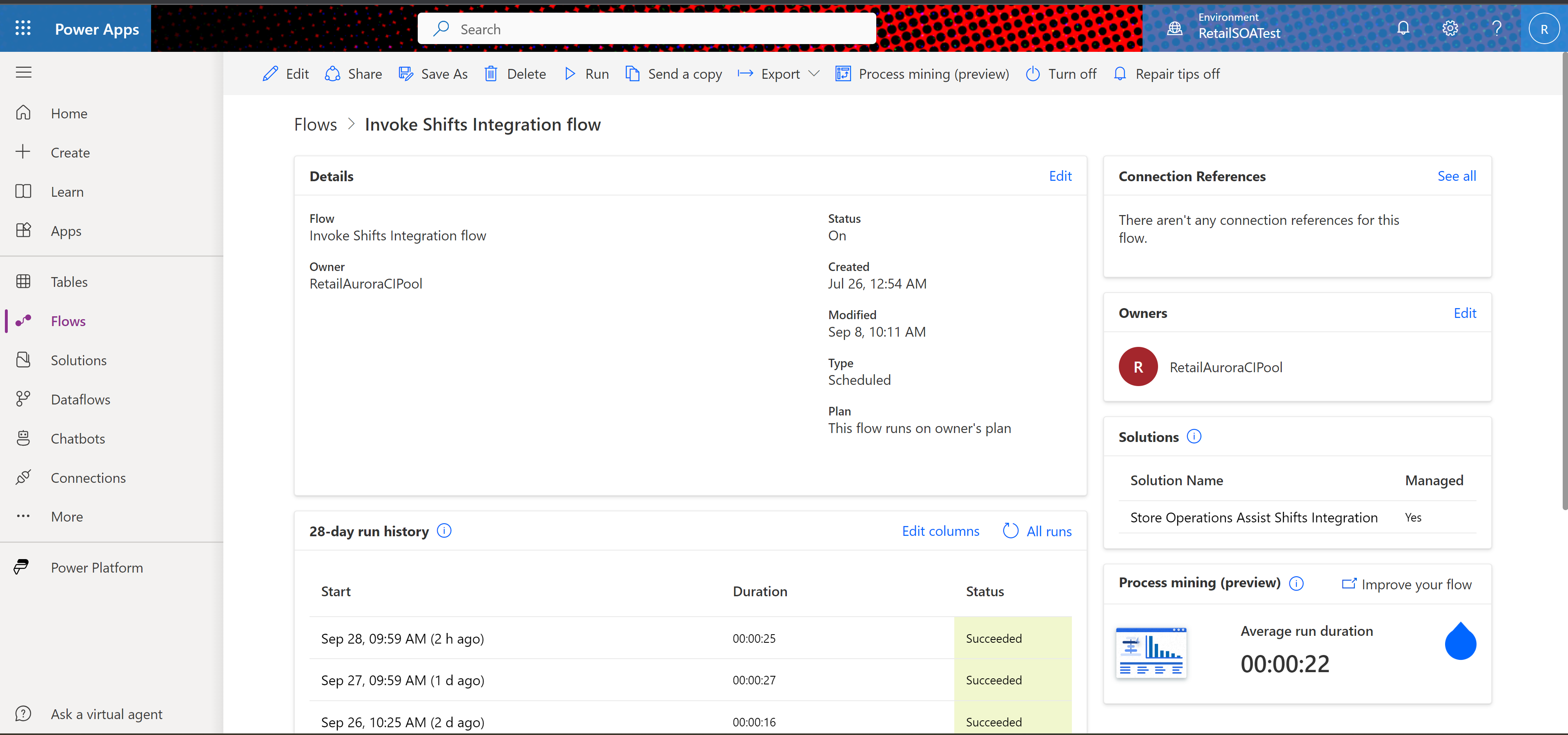
Después de activar los dos flujos, comenzará a buscar la información de turnos según el mapeo creado usando la plantilla de Excel como parte de los pasos de configuración realizados anteriormente y los guardará en Store Operations Assist.
Después de que el flujo se ejecute correctamente, podrá ver los horarios de los turnos de los departamentos en la opción de menú 'Tiempos de turnos' en Store Operations Assist.
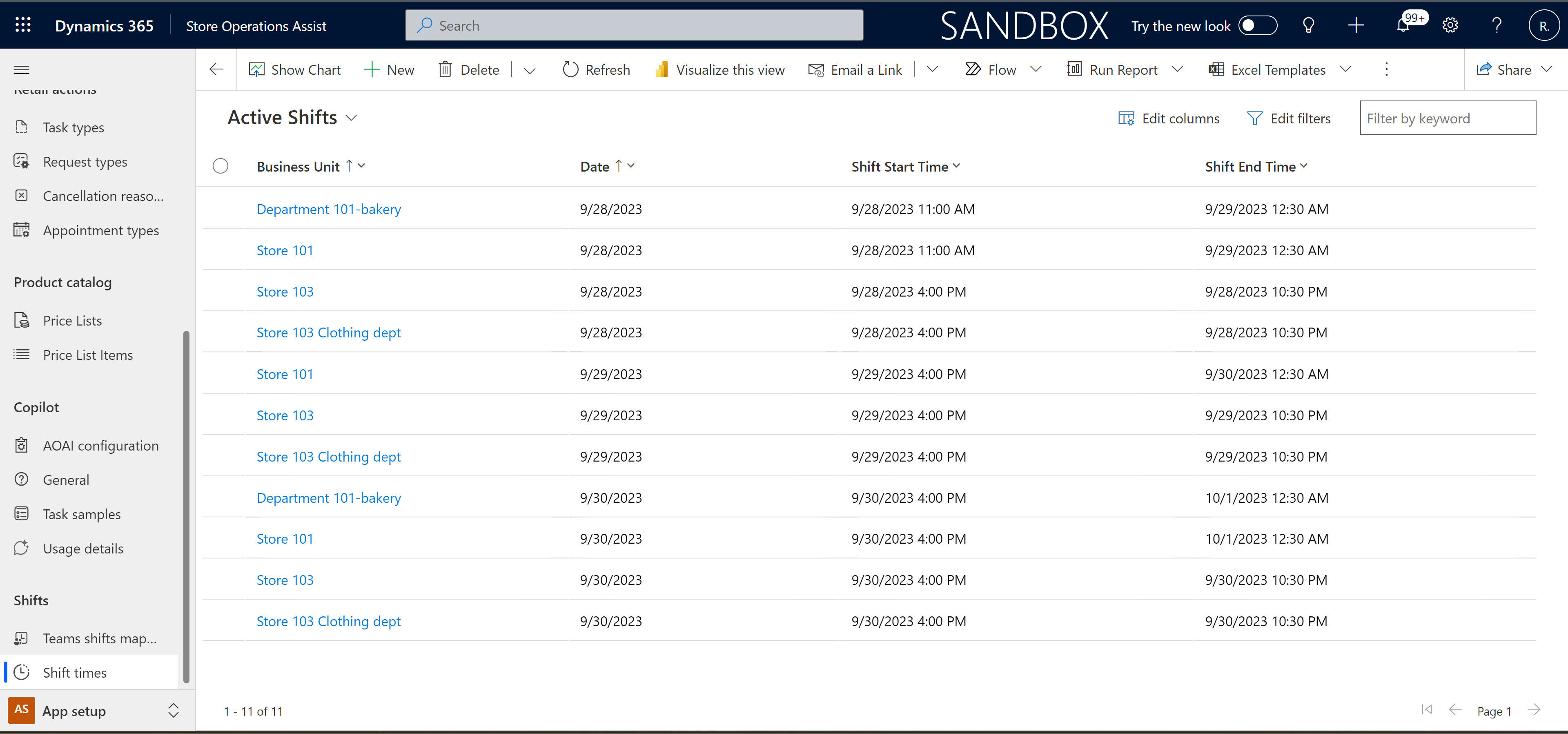
Importante
La información de turnos para un grupo de programación se recuperará en Store Operations Assist solo cuando el grupo de programación tenga usuarios agregados en la aplicación Teams Shifts.
Configurar Store Operations Assist con Aprobaciones de Microsoft Teams
La aplicación Aprobaciones está disponible como aplicación personal para todos los usuarios de Microsoft Teams. La aplicación Aprobaciones proporciona una forma sencilla de llevar auditoría, cumplimiento, responsabilidad y flujos de trabajo a aprobaciones estructuradas y no estructuradas en Teams.
Active el flujo de integración en Power Apps
Un flujo Power Automate obtiene información de solicitud y aprobación de Store Operations Assist.
Inicie sesión en Power Apps maker portal usando las credenciales de administrador.
Seleccione el entorno. Vaya a Flujos y busque flujo de Aprobación de Teams para solicitudes y actívelo desde la barra de la cinta superior.
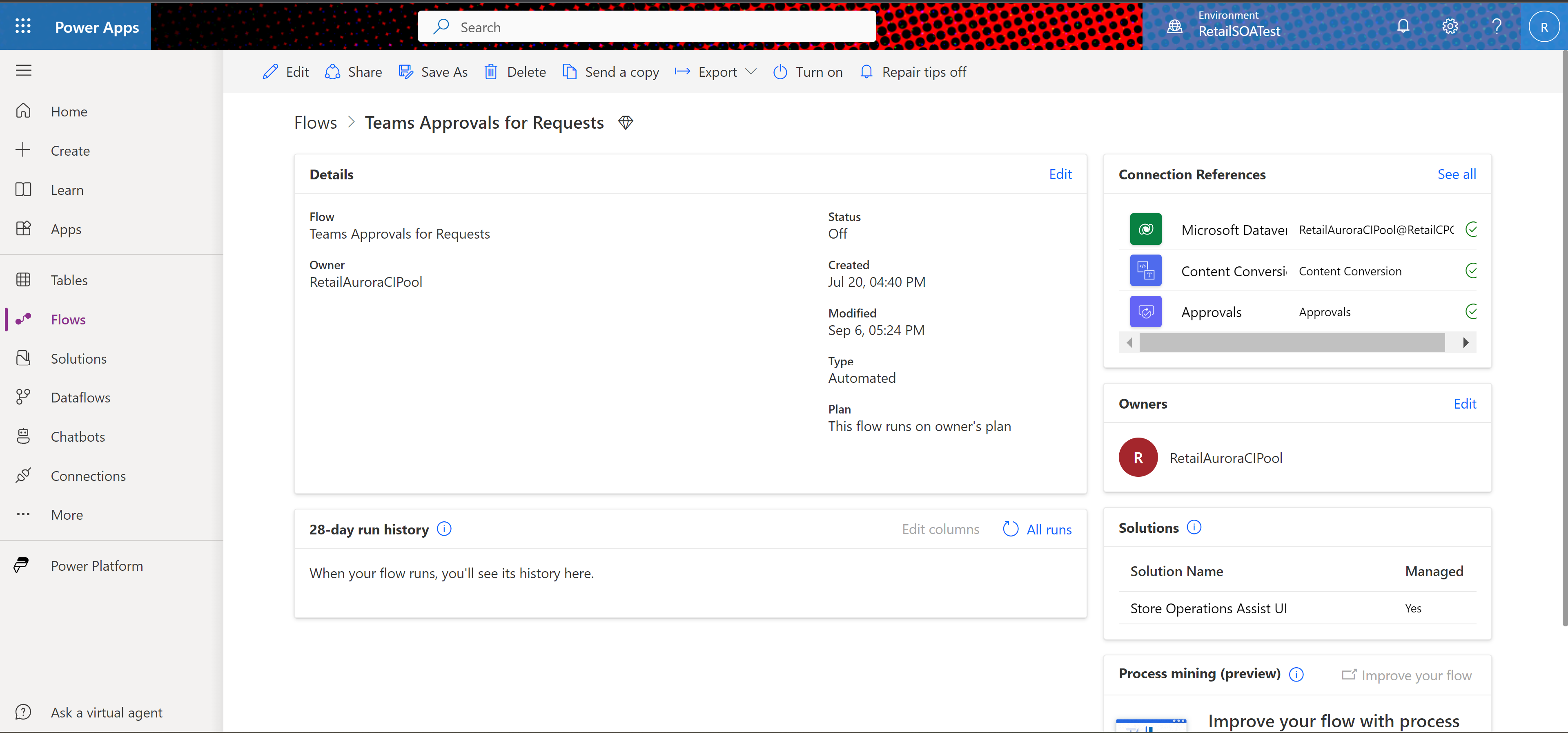
Una vez que el flujo se ejecute correctamente, podrá ver los detalles de aprobación en Store Operations Assist.